Lumion 11中文版是act-3D发布的一款实时3D可视化工具软件,用于制作电影和静物框架作品。它是专门为建筑师和设计师开发的。它可以轻松地将您的想法转化为现实,轻松地渲染富有创意的3D模型,并帮助您在最短的时间内创造最佳效果。
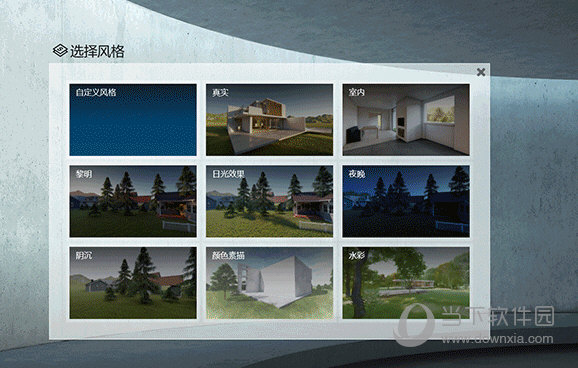
【功能特点】
1、可以做平行视图的平立剖了
照片模式和动画模式新加平行投影特效,从前的假装自己在做平面的日子结束了,现在不仅可以输出平面图,立面图,剖面图,还可以做对应的动画,彩平分析图什么的信手拈来。

2、新增动画模式中的生长动画特效
以前正儿八经的生长动画使用lumion做何其费脑细胞,现在好了,加个特效随便调一调就ok,生长动画再配合平行投影特效不知能擦出什么样的火花呢~

3、玻璃雨水痕迹效果
沉淀效果新增玻璃材质被雨水划过的动画效果,因为是沉淀效果的更新,所以该功能可以同时应用于动画及拍照模式(还有全景)这个实际的效果还是不错的,可以提升近景的场景气氛和质感。

4、体积火焰特效物件
以前在特效物件里面有一些火呀烟啊喷泉啊,喷泉和烟雾有的效果还行,但是火焰把,那以前的真的是一言难尽,这下好了,官方做了几个粒子动画的火焰放到素材库里面,火焰就不那么假了,但是吧,这玩意有什么用。。。与极光一样实际使用的频次极低,远远低于ctrl+z。
5、更新的聚光灯细节阴影
聚光灯以前的阴影可能是为了高速渲染,远处看ok,近处看感觉采样很低,也就1024x1024的光照贴图,目前看起来这点得到了升级,更高的光照贴图,并且聚光灯有了一个凭感觉衰减的新功能。也就是说本次更新了聚光灯的效果,做室内和小场景更真了呢~

【怎么移动模型】
我们打开lumion软件,进入场景编辑
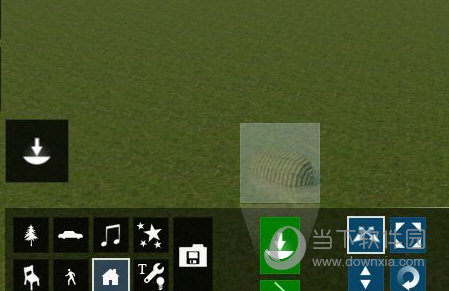
选择模型所在的类别
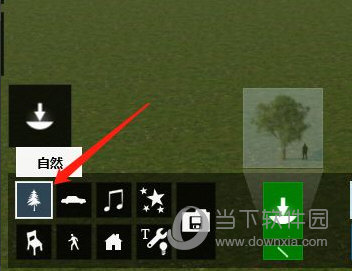
然后点击移动工具
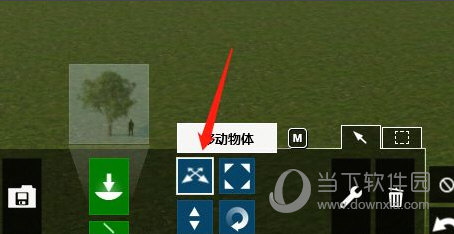
点击后,选择需要移动的模型,点击模型的这个小点就能选择
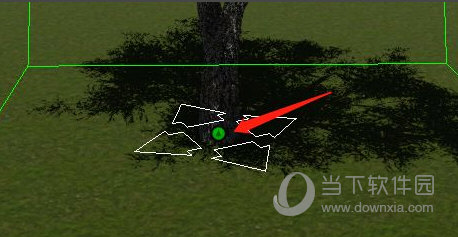
选择后,拖动这个点就能对模型进行移动
【怎么出正立面图】
使用Lumion,开启需要出图的模型。
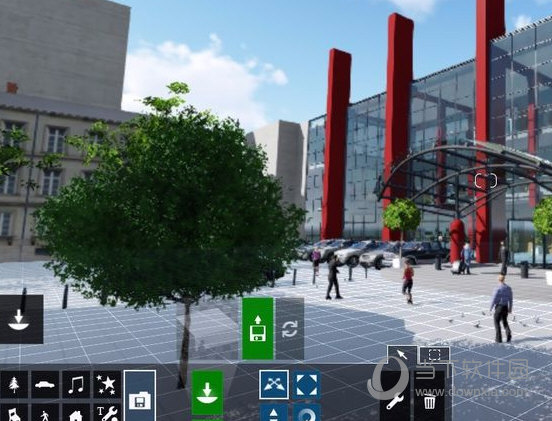
右下角菜单栏,点击【拍照模式】。

进入拍照模式页面,左上角点击【渲染风格】。
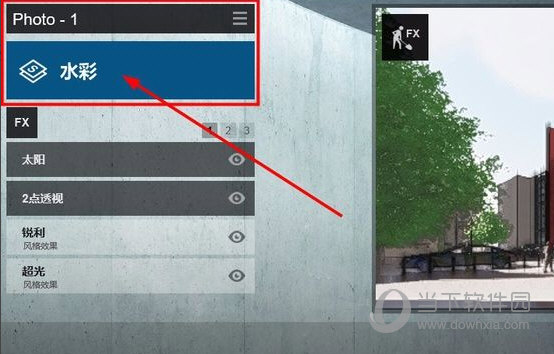
效果预览页面,点击选择需要的风格。

右侧预览窗口,调整模型视角,点击【相机】拍照。
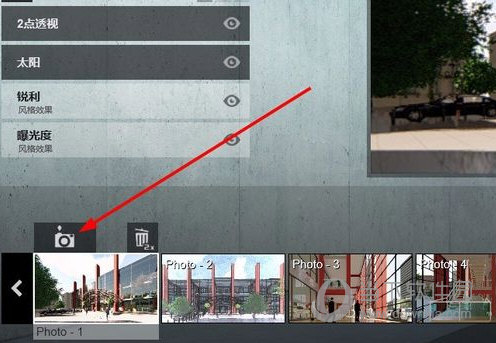
完成模型拍照,点击【图片渲染】。
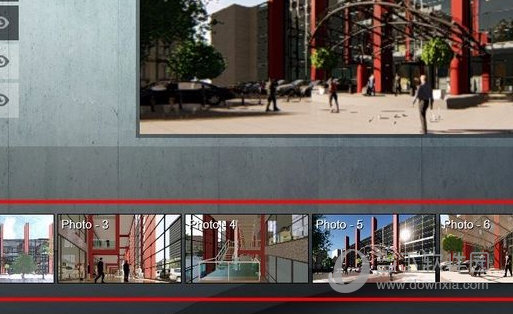
进入渲染页面,点击选择渲染质量。
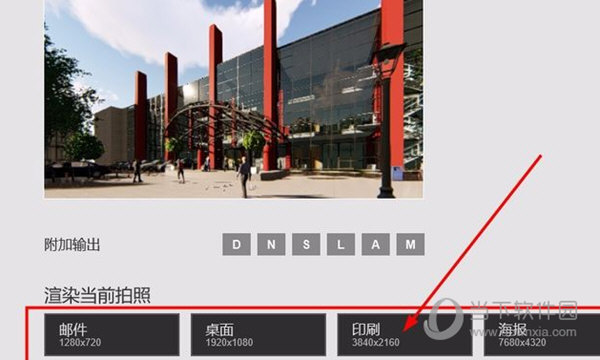
系统弹出文件浏览窗口,设置【保存路径】、【文件名】、【保存类型】,点击【保存】。
【怎么修改材质】
打开lumion,导入模型,例如我要修改这个楼梯的花岗岩材质

点击左边的材质,然后选择你要修改的材质即可
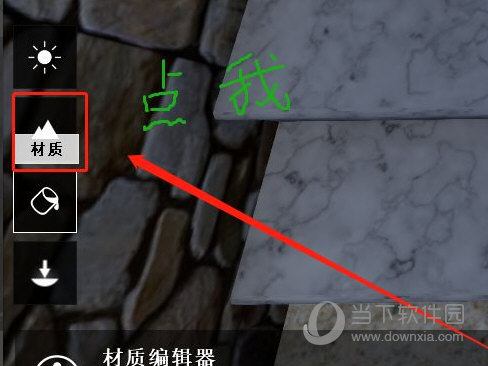
在跳出来的材质库中选择你要的材质
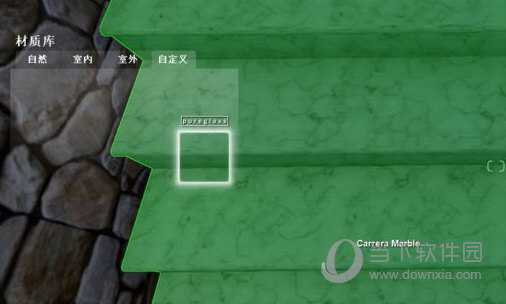
确定好后双击修改材质的地方,会出现材质球的几个修改参数,根据需要修改

